O Ring Chime Pro é um controlador inovador e versátil da campainha do anel que funciona como um extensor da faixa Wi-Fi .
Esse gadget de última geração com um Extender Wi-Fi embutido se conecta sem fio às suas portas de anel e câmeras de vigilância para fornecer notificações em tempo real.
Além de tocar quando alguém pressiona a campainha, o Ring Chime Pro detecta movimentos através das câmeras e campainhas conectadas.
Embora a essência do Ring Chime Pro seja estender sua gama Wi-Fi a camadas e câmeras conectadas, você pode conectar seus smartphones e outros dispositivos a suas redes em áreas com pontos mortos.
O Anel Chime Pro elimina pontos mortos, particularmente em espaços ao ar livre, garantindo a cobertura Wi-Fi de casa inteira .
Além disso, ele suporta tecnologia de banda dupla , permitindo alternar entre as faixas de 2,4 GHz e as 5 GHz para conexões Wi-Fi ininterruptas de alta velocidade .
A melhor parte é que ele tem uma luz noturna brilhante que liga automaticamente, dando a você uma sensação de calma que você realmente merece.
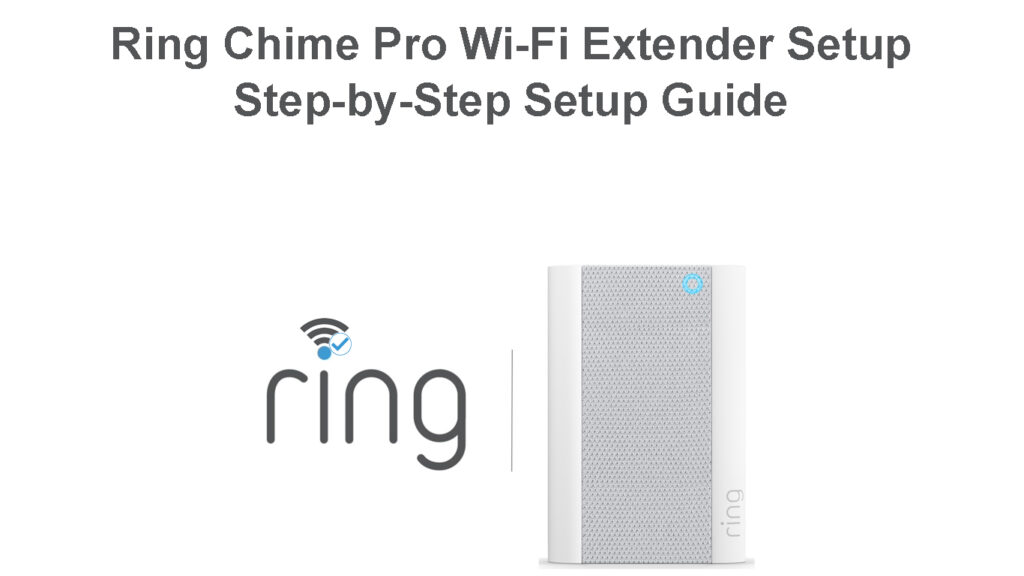
Como configurar o ringue de atletas Wi-Fi
O Extender Ring Chime Pro Wi-Fi tem um design simples, facilitando a instalação e a configuração.
Aqui está como fazer isso:
- Faça o download e instale o aplicativo Ring Chime em seu smartphone ou tablet (o aplicativo está disponível na Google Play Store e na Apple App Store ).
- Inicie o aplicativo Ring e configure uma conta.
- Em seguida, toque em Configurar um dispositivo.
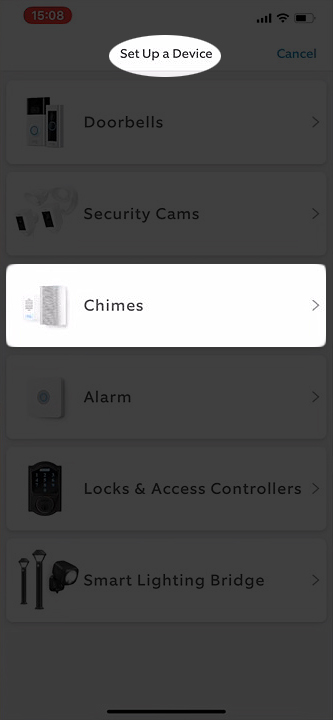
- Localize um código QR na embalagem do produto ou no Chime Pro e digitalize -o usando a câmera dos telefones.
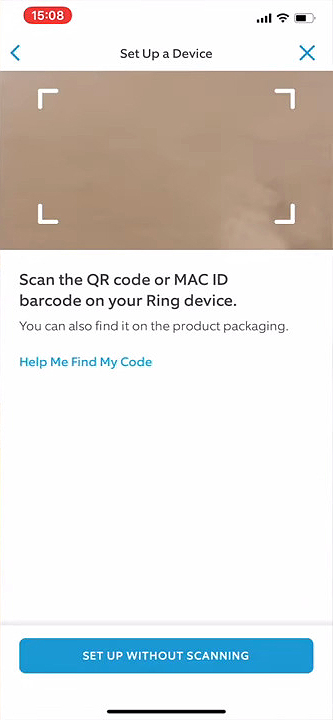
- Ativar serviços de localização no seu telefone.
- Digite seu endereço.
- Conecte o Chime Pro anel em uma tomada de energia próxima ao seu roteador.

- Nomeie o seu ring chime pro extensor.

- O Ring Chime Pro entrará automaticamente no modo de instalação.
- Toque no botão Continuar no aplicativo.
- Para dispositivos iOS, toque em ingressar para conectar-se à rede Wi-Fi Ring. Os dispositivos Android ingressarão na rede automaticamente, desde que o Wi-Fi esteja ativo no dispositivo.

- Conecte o Ring Chime Pro à sua rede Wi-Fi através do aplicativo.
- Selecione sua rede Wi-Fi no aplicativo, digite a senha e toque em Continue.
- Aguarde o logotipo do anel no dispositivo se estabilize em azul sólido.
- Selecione os dispositivos que você deseja conectar à rede Ring Chime Pro.
- Realize o ringue de Wi-Fi do Ring Chime , a meio caminho entre o roteador e as zonas mortas Wi-Fi .
Como configurar o Ring Chime Pro (1ª geração)
Como configurar o Ring Chime Pro (2ª geração) - com a digitalização de código QR
Como configurar o Ring Chime Pro (2ª geração) - sem a digitalização de código QR
Solução de problemas para o seu ring chime wi-fi extensor
O Ring Chime Pro pode ser um extensor de linha Wi-Fi de primeira linha, mas não está isento de problemas técnicos e problemas de conectividade .
Seu ring chime pro extensor pode inesperadamente se desconectar do Wi-Fi ou continuar se desconectando da Internet após a instalação bem-sucedida.
Aqui estão algumas dicas para solucionar problemas para corrigir problemas de conectividade em seu ring chime wi-fi extensor:
Alterar o tipo de conexão
O Extender Wi-Fi do Ring Chime Pro suporta funcionalidade de banda dupla, tornando-a capaz de se conectar a uma rede de 2,4 GHz ou de 5 GHz .
Os problemas de conectividade podem ocorrer se a rede padrão dos roteadores difere da rede selecionada dos extensores.
Se o seu roteador estiver operando na banda de 5 GHz, o ring chime pro alongle deve se conectar à mesma rede que o roteador.
Para mudar a banda de rede:
- Inicie o aplicativo Ring Chime Pro em seu smartphone.
- Selecione as três linhas.
- Toque em dispositivos.
- Selecione o ring chime pro.
- Toque em saúde do dispositivo.
- Vá para a seção de rede e toque em Alterar tipo de conexão ou altere a rede Wi-Fi.
- Conecte -se à mesma banda de rede que o seu roteador.
- Toque em continuar, selecione o nome do SSID do seu roteador e digite sua senha Wi-Fi para conectar.
Realocar seu ring chime pro extensor
O seu ringue Wi-Fi Extender pode agir porque está muito longe do seu roteador sem fio.
Idealmente, você deve instalar um extensor Wi-Fi a meio caminho entre o roteador sem fio e as áreas da zona morta.

Uma distância a mais de 30 pés do roteador pode resultar em problemas de conectividade Wi-Fi devido à baixa qualidade do sinal.
Para verificar sua força de sinal Wi-Fi :
- Inicie o aplicativo Ring Chime Pro em seu smartphone.
- Selecione as três linhas.
- Toque em dispositivos.
- Selecione o ring chime pro.
- Toque em saúde do dispositivo.
- Verifique o sinal RSSI (deve ser superior a -65).
- Caso contrário, mova o ringue Wi-Fi Extender mais perto do seu roteador.
Redefinir seu ring chimer pro
Se o problema persistir, você pode não ter outra opção a não ser redefinir o seu extensor Wi-Fi do Chime Pro.
Uma redefinição apagará todas as configurações personalizadas e restaurará o dispositivo aos padrões de fábrica.
Aqui estão as etapas:
- Conecte o Chime Pro anel em uma tomada de energia.
- Localize o botão de redefinição embutida no painel lateral ou traseiro (1ª geração).
- Insira um clipe de papel endireitado ou pino no orifício (1ª geração) ou pressione o botão na lateral (2ª geração).

- Pressione e segure por cerca de 15 segundos.
- Solte o botão Redefinir e deixe o dispositivo reiniciar.
- Configure o extensor de novo.
Conclusão
O Ring Chime Pro é o dispositivo final para as necessidades de segurança e conexão Wi-Fi.
Ele se conecta aos seus dispositivos de anel por meio de um aplicativo para smartphone, permitindo que você obtenha alertas e notificações em tempo real sempre que alguém se aproxima de sua casa.
Além disso, configurá -lo é uma brisa graças ao seu design simples. Seguindo as instruções de configuração do Extenster Wi-Fi do Ring Chime Pro, você poderá instalar o Extender Range Extender sem esforço.
